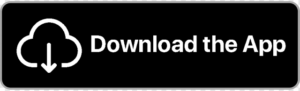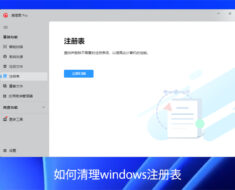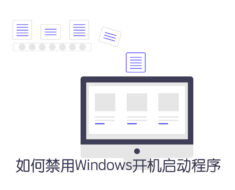说到系统稳定性、安全性和高效率,Mac的表现无疑是有口皆碑的。不过,Mac偶尔也会遭遇白屏死机故障。Mac白屏通常有两个原因:一是更新原因,用户将操作系统更新到新版本可能导致Mac白屏卡死。二是兼容性原因,当用户运行的驱动器或者应用程序版本与系统版本不兼容,也可能出现白屏问题。下面将介绍解决白屏问题的五种方法。
1. 排除外接设备故障
第三方外接设备故障是mac白屏的最简单的原因之一。在尝试其他复杂操作前,首先要检查和排除外接设备故障。
– 关闭电脑,断开所有有线和无线外设(比如蓝牙) ,Mac出厂自带的键盘或鼠标除外,并移除所有扩展卡。
– 重新启动电脑,如果Mac可以正常运行,再尝试逐一重连外接设备,找到导致Mac白屏的那个设备更换即可。
如果没有排除故障,请看下一步。
2. 在安全模式下清理磁盘空间
Mac OS X 10.2及更高版本内置安全启动功能,可以在硬盘上重建用户的Mac的启动数据库,这个操作往往可以解决Mac白屏上问题。
– 按下电源,听到启动音时按住shift键。
– 看到开机苹果标志和进度条时,放开shift键,进入安全模式
– 进入访达-应用程序文件夹,卸载不再使用的应用,最好将来源不明的应用也卸载掉,然后清空废纸篓。
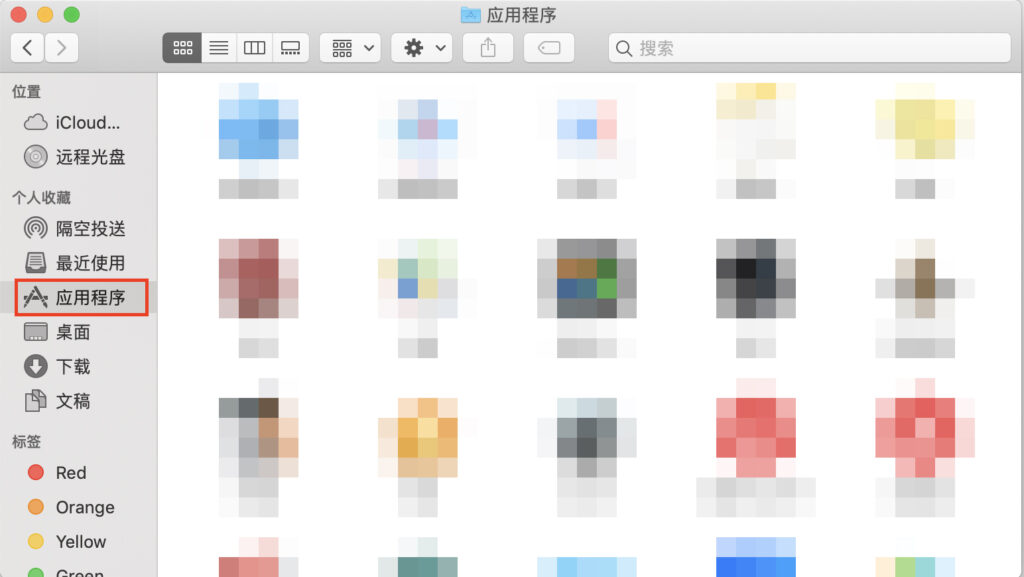
– 点击桌面左上苹果图标-关于本机-储存空间,查看Macintosh HD的可用空间,至少要预留10GB以上空间,你的Mac就能够正常启动了。
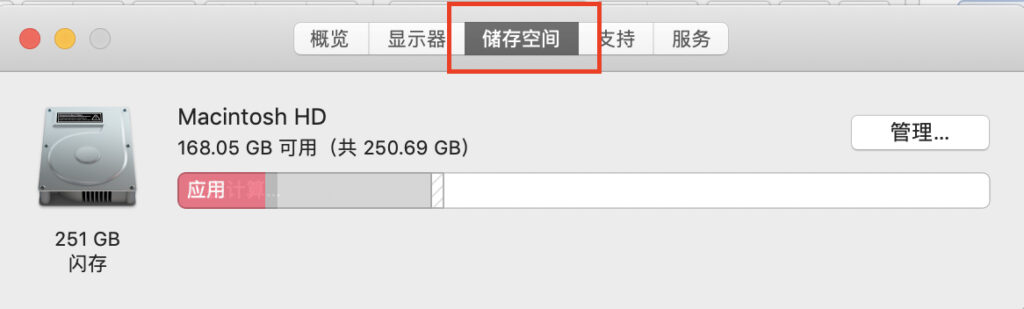
– 如果Macintosh HD的可用空间不足,你可以用Cleaner One Pro清理应用的残留文件(如应用程序日志和缓存)、大文件、相似文件以及其他垃圾文件。
– 腾出10GB以上空间后,重新启动Mac。
如果没有排除故障,请看下一步。
3. 重置PRAM或NVRAM
NVRAM(非易失性随机访问存储器)是Mac储存系统设置并能对其快速访问的存储器,例如扬声器音量、屏幕分辨率、启动盘等信息。断电之后,该存储器存储的数据会不丢失。PRAM(参数随机存取存储器)是NVRAM的一部分,存储着类似内容。重置PRAM或NVRAM可能会修复Mac白屏问题。
– 重新启动Mac,在听到启动音时按住Command + Option + P + R。
– 再次听到启动音时,松开按键,等待Mac启动,即可完成PRAM和NVRAM重置。
– 如需了解更多细节,请移步苹果帮助中心
如果没有排除故障,请看下一步。
4. 用磁盘工具修复硬盘故障。
硬盘故障也会导致白屏。Mac内置的磁盘工具能够修复硬盘故障。
– 重新启动Mac,在听到启动音时按下Command R键。
– 看到苹果标志和进度条时,松开按键。
– 在实用工具(Utility)菜单中,点击磁盘工具(Disk Utility),选择需修复的磁盘,点击 “急救”。
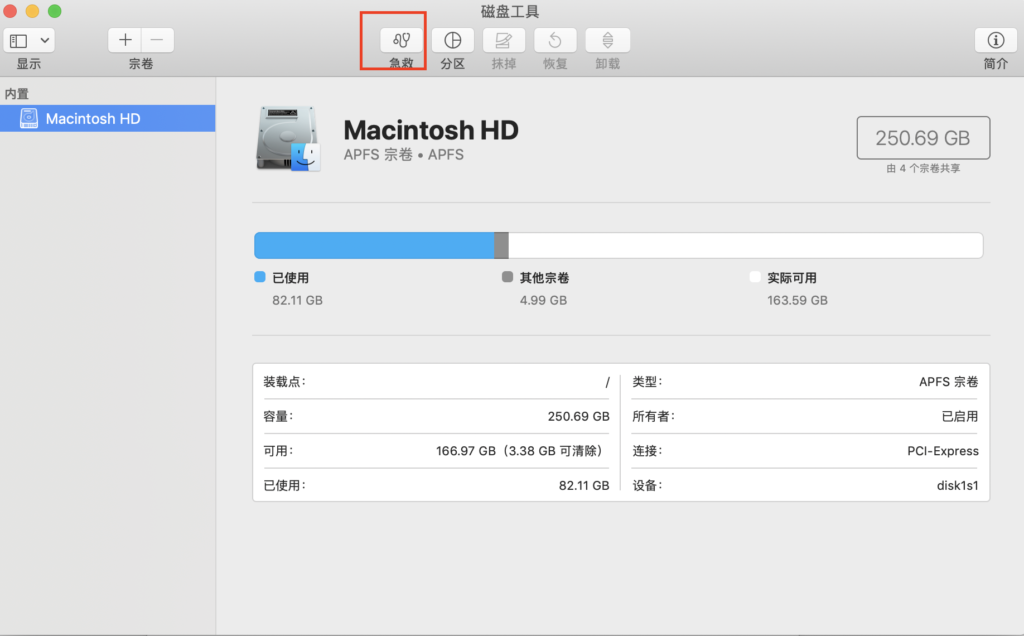
– 完成急救后,磁盘工具会报告硬盘的状态。如果提示“驱动器即将失效”,请备份磁盘中的文件,更换或格式化该磁盘。
如果没有排除故障,请看下一步。
5. 重新安装操作系统。
重新安装MacOS是“没有办法的办法”,如果上述方法都没有解决白屏问题再作此尝试。一般来说,重新安装操作系统可以解决所有系统问题。如果条件允许,最好备份原系统或重要文件,以免数据丢失。
如何备份系统或文件,请参阅「如何更新Mac系统」第三部分:备份数据
– 长按电源,关闭Mac。
– 重新启动Mac,听到启动音时按住Command R键。
– 看到苹果标志和进度条时,松开按键,等待启动完成。
– 进入实用工具菜单,选择重新安装OS X,点击继续。
– 按照提示操作,重新安装系统即可。
– 重新安装操作系统后,建议安装一个优化程序保证系统健康运行。
Cleaner One Pro是一个不错的选择。它可以实时监测CPU和网络使用情况,一键清理系统垃圾。更能深度卸载应用、检索并清理缓存文件、日志、重复文件、大文件等垃圾文件;磁盘管理器能够帮用户有针对性地优化某个磁盘,帮你全面优化系统表现。点击下方按钮,免费下载体验。